
Türkiye’de en çok kullanılan modem markalarından biri olan Asus DSL-N14U Modem kurulumu, kablosuz şifre değişikliği ve kablosuz ağ adı ASUS DSL-N14U gösterilecektir.
ASUS DSL-N14U Modem Kurulumu
ASL-N14U modem kurulum işlemini gerçekleştirmek için önce bir kabloya bağladığınız bir bilgisayara ihtiyacımız olacak.
Bilgisayarınızdan (Internet Explorer, Google Chrome, Mozilla Firefox, vb.) Herhangi bir İnternet tarayıcısını açarak, 192.168.1.1 adres satırına giriş yapalım. Ekranda açılan kullanıcı adına ve şifre bölümlerine giriş yapalım. Giriş yapamadıysanız, daha önce modem arabirim giriş parolasını değiştirmiş olabilirsiniz. Tekrar giriş yapmak için modeminizi “Sıfırla” düğmesi yardımıyla fabrika ayarlarına götürebilir ve modemin şifresini sıfırlayabilirsiniz. (Modeminizi fabrika ayarlarına götürmek için, cihazın arkasındaki veya altındaki sıfırlama çukuruna sivri bir nesne yardımıyla modem üzerindeki “ADSL” ışığı olana kadar yazdırılmanız gerekir.)
ASUS DSL-N14U Arayüz Giriş Parolası
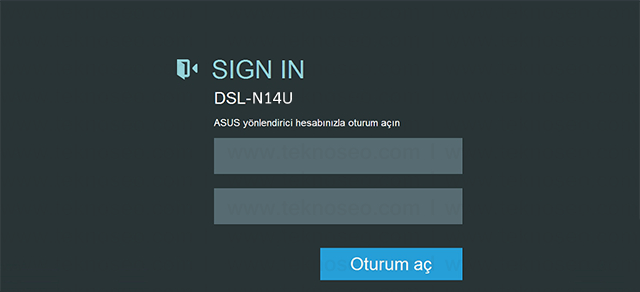
Modem arabirimine ilk kez giriş yaparsanız, “Hızlı İnternet Kurulumu” ekranı doğrudan açılır. Yeni bir şifre oluşturarak bölümleri yeniden yazmak için yeni şifre ve şifreyi yazın ve “İleri” düğmesine basın.
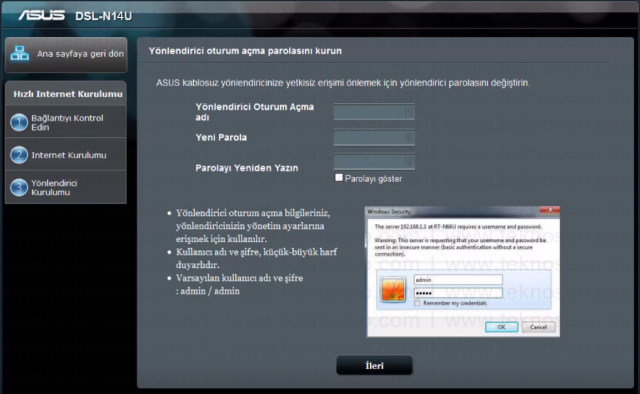
Ekrandaki açılan ayarlar aşağıdaki gibi olacaktır.
PPP Kullanıcı Adı bölümünde hizmet sağlayıcınız tarafından size verilen ADSL kullanıcı adınızı yazalım. Parola ve şifreyi yeniden yazma bölümlerine yazın, hizmet sağlayıcınız tarafından size verilen ADSL kullanıcı şifrenizi yazalım.
Yukarıdaki bilgilerinizi doğru bir şekilde gerçekleştirdikten sonra “İleri” düğmesine basalım.
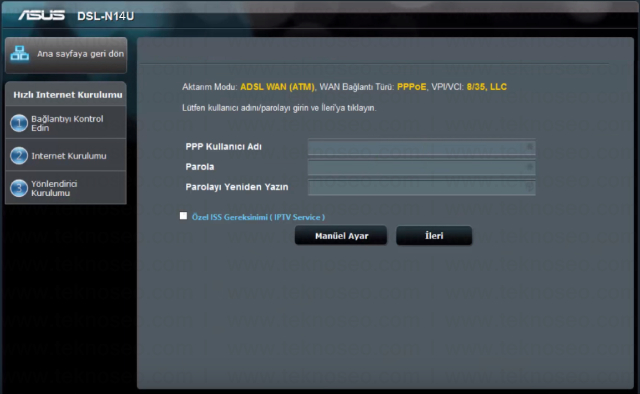
Açılan kablosuz ayar ekranındaki ayarlar aşağıdaki gibi olacaktır.
Ağ adı bölümünde Türk karakterleri içermeyen bir kablosuz ağ adı oluşturalım. Ağ anahtarı bölümünde, Türk karakterleri içermeyen en az 8 karakterlik bir kablosuz güvenlik şifresi oluşturalım.
Ayarları doğru bir şekilde gerçekleştirdikten sonra “İleri” düğmesine basalım.
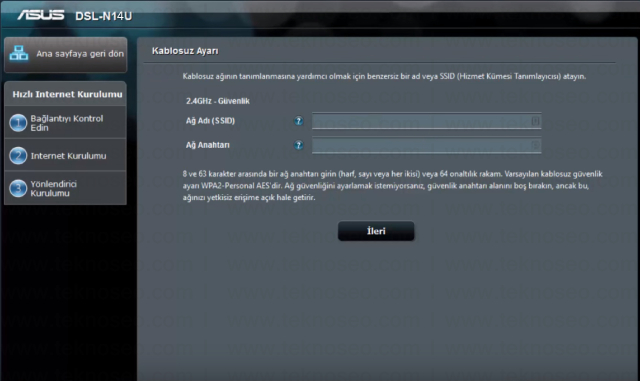
Özet ekran gelecek. Ayarlar doğruysa, “İleri” düğmesine basarak yaptığımız ayarları kaydedelim.
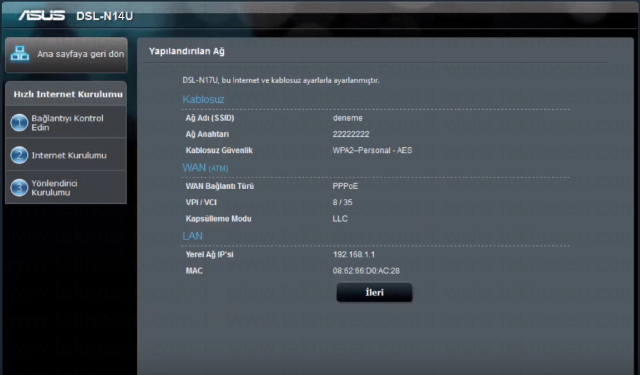
Modem arayüz ekranı doğrudan açılır.
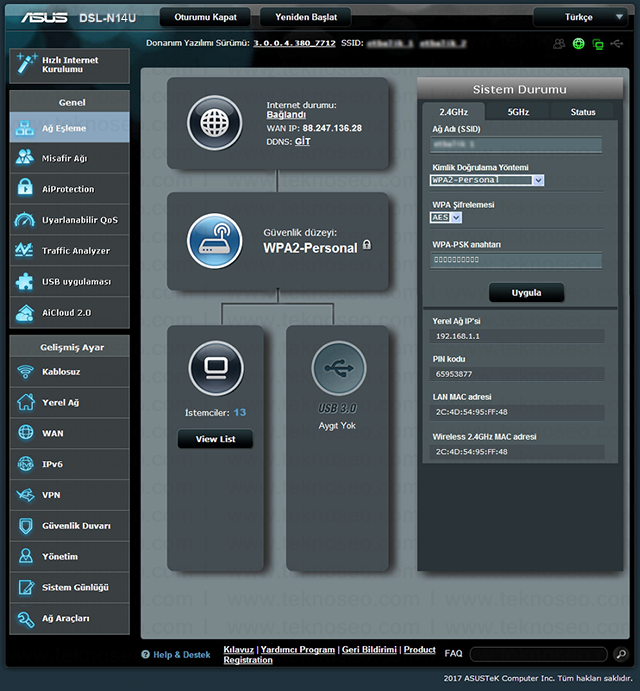
ASUS DSL-N14U Kablosuz Ayarlar
Manuel İnternet ayarlarını yapılandırmak istiyorsanız, soldaki menüden “WAN” bölümüne giriş yapalım. Ekrandaki menüden “İnternet Bağlantısı” bölümüne giriş yapalım. Ekrandaki açılan ayarlar aşağıdaki gibi olacaktır.
Hattınız WAN Türü olarak ADSL ise, ADSL WAN ve VDSL VDSL WAN bölümünü seçelim. WAN bağlantı türü olarak pppee’yi seçelim. VPI değeri için 8 ve VCI değeri için 35 yazalım. LLC’yi kapslatör modu olarak seçelim ve hizmet kategorisi olarak PCR olmadan UBR’yi seçelim. PPP Kullanıcı Adı bölümünde hizmet sağlayıcınız tarafından size verilen ADSL kullanıcı adınızı yazalım. Parola bölümünde, hizmet sağlayıcınız tarafından size verilen ADSL kullanıcı şifrenizi yazalım.
Ayarları doğru bir şekilde gerçekleştirdikten sonra, “Tamam” düğmesine basarak yaptığımız ayarları kaydedelim.
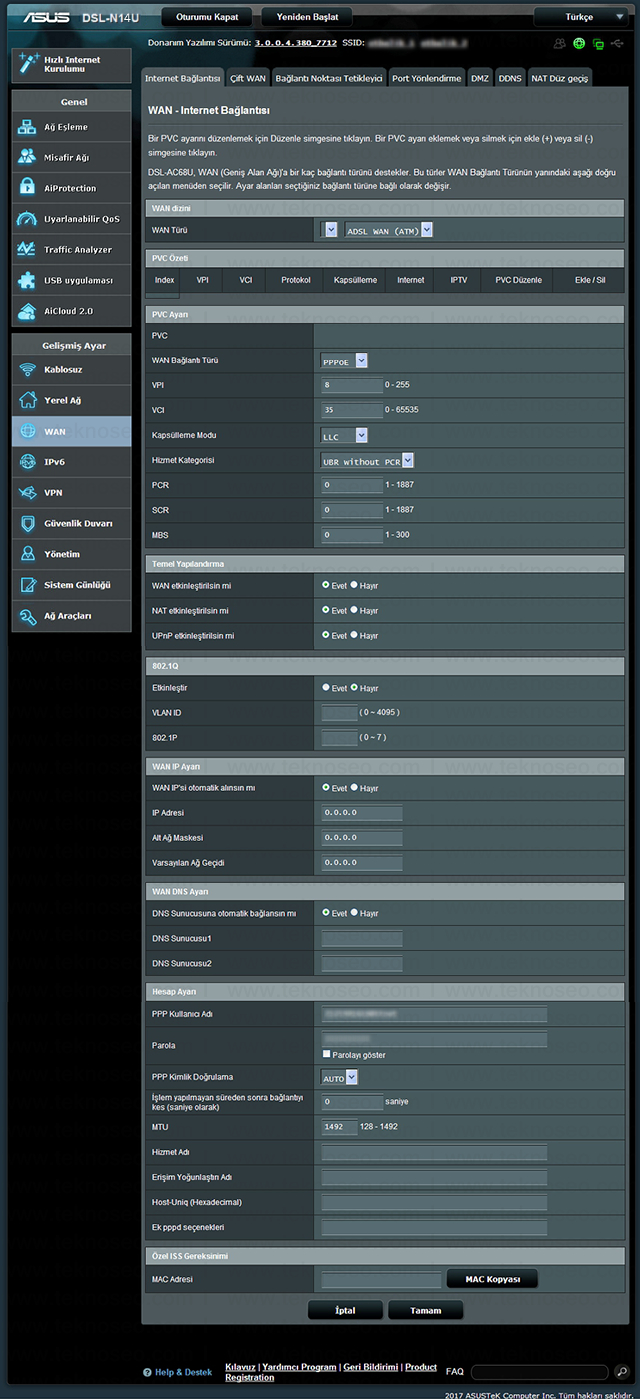
Manuel kablosuz ayarlarınızı yapılandırmak istiyorsanız, “Genel” bölümüne girmek için sol taraftaki menüden “Kablosuz” düğmesine basın. Ekrandaki açılan ayarlar aşağıdaki gibi olacaktır.
Ağ adı bölümünde Türk karakterleri içermeyen en az 8 karakterden oluşan kablosuz ağ adı oluşturalım. Kimlik doğrulama yöntemi olarak WPA2-Kişisel seçelim. WPA paylaşıldığı için, Türk karakterlerini içermeyen en az 8 karakterden oluşan bir kablosuz güvenlik şifresi oluşturalım.
Ayarları doğru bir şekilde gerçekleştirdikten sonra, “Uygula” düğmesine basarak yaptığımız ayarları kaydedelim.
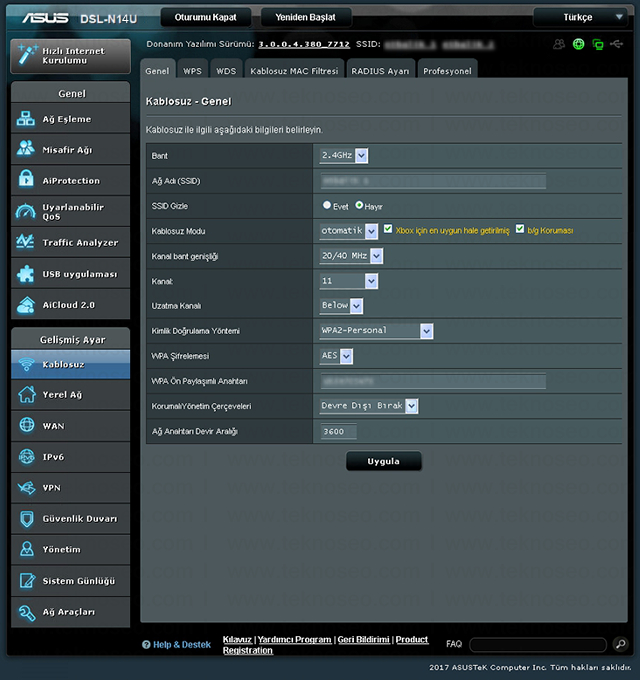
ASUS DSL-N14U Modem Kurulumu
İşlemlerimizden sonra İnternet hizmetini kullanmaya başlayabilirsiniz. Hala İnternet hizmetini kullanamıyorsanız, altyapınızda herhangi bir sorun olup olmadığını öğrenmek için servis sağlayıcınızla iletişime geçebilirsiniz ve gerekirse bir hata kaydı oluşturabilirsiniz.